电脑笔记本window10浏览器打开是qq导航怎么办
更新时间:2021-07-17 09:32:00作者:xinxin
用户日常使用笔记本电脑window10系统中都有自带的浏览器功能,因此也不需要安装其它搜索工具,不过由于其它软件的影响,往往会导致win10系统中的浏览器在打开的时候出现了qq导航首页,对此电脑笔记本window10浏览器打开是qq导航怎么办呢?接下来小编就来教大家解决方法。
具体方法:
1、首先打开电脑管家,点击打开右下角中的“工具箱”。
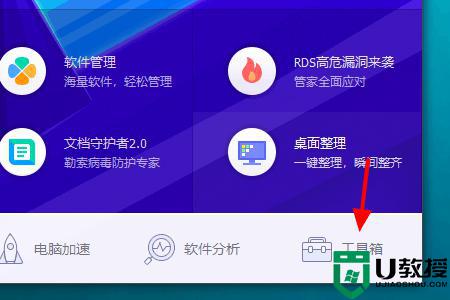
2、然后在弹出来的窗口中点击打开常规中的“浏览器保护”。
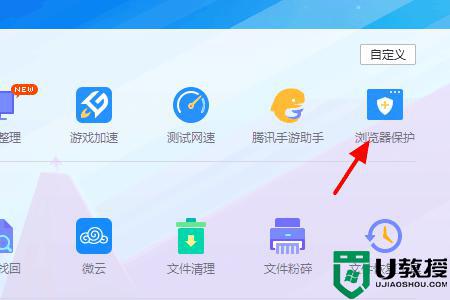
3、然后在弹出来的窗口中点击打开“默认主页设定”后面的小锁头。
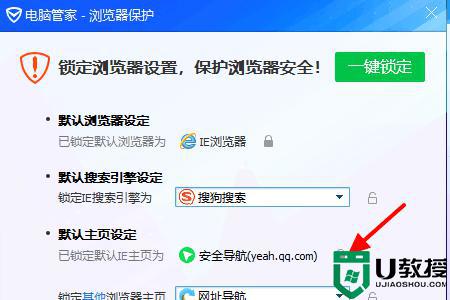
4、然后在弹出来的窗口中点击打开“锁定默认IE主页为”,选择想要主页即可。
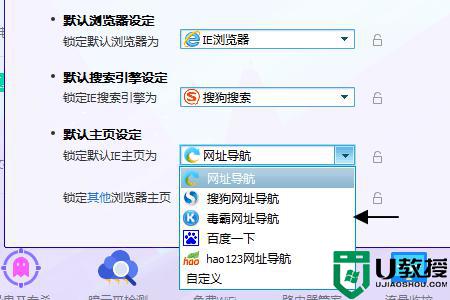
上述就是关于电脑笔记本window10浏览器打开是qq导航解决方法了,有遇到这种情况的用户可以按照小编的方法来进行解决,希望能够帮助到大家。
电脑笔记本window10浏览器打开是qq导航怎么办相关教程
- window10浏览器打开是qq导航怎么办 window10浏览器一打开就是qq导航解决方法
- 为什么window10我的edge浏览器打开是qq导航
- win10 ie浏览器打开是360导航怎么去除
- win10系统2345浏览器怎么强制卸载 win10笔记本2345浏览器卸载方法
- 电脑win10ie浏览器在哪里打开 win10打开ie浏览器的具体方法
- win10系统edg浏览器打不开怎么办?win10浏览器打不开的解决方法
- win10默认浏览器打开qq空间回复评论打不了字怎么办
- w10打开浏览器就死机怎么办 w10打开浏览器卡死如何解决
- 开机自动打开浏览器怎么办 为什么电脑开机自动打开浏览器win10
- window10笔记本电脑怎么调闹钟 window10笔记本电脑如何设置闹钟
- Win11如何替换dll文件 Win11替换dll文件的方法 系统之家
- Win10系统播放器无法正常运行怎么办 系统之家
- 李斌 蔚来手机进展顺利 一年内要换手机的用户可以等等 系统之家
- 数据显示特斯拉Cybertruck电动皮卡已预订超过160万辆 系统之家
- 小米智能生态新品预热 包括小米首款高性能桌面生产力产品 系统之家
- 微软建议索尼让第一方游戏首发加入 PS Plus 订阅库 从而与 XGP 竞争 系统之家
热门推荐
win10系统教程推荐
- 1 window10投屏步骤 windows10电脑如何投屏
- 2 Win10声音调节不了为什么 Win10无法调节声音的解决方案
- 3 怎样取消win10电脑开机密码 win10取消开机密码的方法步骤
- 4 win10关闭通知弹窗设置方法 win10怎么关闭弹窗通知
- 5 重装win10系统usb失灵怎么办 win10系统重装后usb失灵修复方法
- 6 win10免驱无线网卡无法识别怎么办 win10无法识别无线网卡免驱版处理方法
- 7 修复win10系统蓝屏提示system service exception错误方法
- 8 win10未分配磁盘合并设置方法 win10怎么把两个未分配磁盘合并
- 9 如何提高cf的fps值win10 win10 cf的fps低怎么办
- 10 win10锁屏不显示时间怎么办 win10锁屏没有显示时间处理方法

